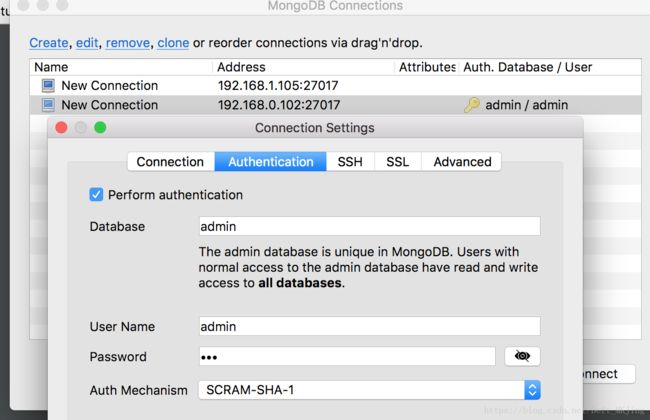MongoDB学习Python3.6实现备忘录
目录
NoSQL简介
安装MongoDB
连接不上问题
1.sudo service mongod start失败
2.设置了0.0.0.0,远程连接还是无法访问
MongoDB 和 Mysql的区别
MongoDB基础操作介绍
数据库操作
Collection操作
数据类型
CRUD
详细查询操作
Limit
skip
投影
排序
统计个数
消除重复
MongoDB进阶操作介绍
聚合 aggregate
$group
$match
$project
$sort
$limit
$skip
$unwind
索引
安全访问权限设置
复制(副本集)
备份和恢复
Python3.6交互
NoSQL简介
- NoSQL,全名为Not Only SQL,指的是非关系型的数据库
- 随着访问量的上升,网站的数据库性能出现了问题,于是nosql被设计出来
优点/缺点
- 优点:
- 高可扩展性
- 分布式计算
- 低成本
- 架构的灵活性,半结构化数据
- 没有复杂的关系
- 缺点:
- 没有标准化
- 有限的查询功能(到目前为止)
- 最终一致是不直观的程序
分类
| 类型 | 部分代表
|
特点 |
| 列存储 | Hbase Cassandra Hypertable |
顾名思义,是按列存储数据的。最大的特点是方便存储结构化和半结构化数据,方便做数据压缩,对针对某一列或者某几列的查询有非常大的IO优势。 |
| 文档存储 |
MongoDB CouchDB |
文档存储一般用类似json的格式存储,存储的内容是文档型的。这样也就有有机会对某些字段建立索引,实现关系数据库的某些功能。 |
| key-value存储 |
Tokyo Cabinet / Tyrant Berkeley DB MemcacheDB Redis |
可以通过key快速查询到其value。一般来说,存储不管value的格式,照单全收。(Redis包含了其他功能) |
| 图存储 |
Neo4J FlockDB |
图形关系的最佳存储。使用传统关系数据库来解决的话性能低下,而且设计使用不方便。 |
| 对象存储 |
db4o Versant |
通过类似面向对象语言的语法操作数据库,通过对象的方式存取数据。 |
| xml数据库 |
Berkeley DB XML BaseX |
高效的存储XML数据,并支持XML的内部查询语法,比如XQuery,Xpath。 |
我用的Mac,弄了个虚拟机安装Ubuntu,安装方式很早之前Mysql的时候就有写了,需要的可以查看
Mysql相关知识
和Mysql一样,我们需要安装然后开启服务,网上找了半天,安装的话还是按照官方的介绍安装即可。
安装MongoDB
MongoDB官方安装方式
由于我弄的Ubuntu是15.04的,因此我安装的14.04下面的包,这里安装好了,理论上执行
sudo service mongod start服务端用的是mongod,但是仅仅如此有可能是会报错的,没遇到可以无视
Failed to start mongod.service: Unit mongod.service failed to load: No such file or directory.这是解决方案
翻译下解决方案,我们可以在任何地方vi一个文件
vi mongod.service
然后把下面的文本保存到这里mongod.service
[Unit]
Description=High-performance, schema-free document-oriented database
After=network.target
[Service]
User=mongodb
ExecStart=/usr/bin/mongod --quiet --config /etc/mongod.conf
[Install]
WantedBy=multi-user.target注意,/etc/mongod.conf是配置文件,老外回答原文是mongodb.conf,根据自己的情况修改。
继续执行
sudo mv mongod.service /lib/systemd/system/
我是有遇到这个东西,需要自己设置,但是后来装就没有了,没有遇到的可以忽略
然后
deftmikejing@deftmikejing-VirtualBox:/lib/systemd/system$ sudo service mongod start
deftmikejing@deftmikejing-VirtualBox:/lib/systemd/system$ clear
[3;J
deftmikejing@deftmikejing-VirtualBox:/lib/systemd/system$ ps ajx|grep mongod
1 6311 6311 6311 ? -1 Ssl 121 0:00 /usr/bin/mongod --quiet --config /etc/mongod.conf
2877 6339 6338 2877 pts/1 6338 S+ 1000 0:00 grep --color=auto mongod
服务已经开启了,这个时候cd到 /etc/mongod.conf可以查看配置文件了
如果需要远程连接,需要如下操作
net:
port: 27017
bindIp: 0.0.0.0
把端口设置成0.0.0.0所有ip都可以访问,测试访问如下
也可以用GUI工具
在这里推荐一个可视化工具 RoboMongo/Robo 3T,使用简单,功能强大,官方网站:https://robomongo.org/,三大平台都有支持,下载链接:https://robomongo.org/download。连接即可。
连接不上问题
1.sudo service mongod start失败
这种情况我一开始遇到就一直没搞好,后来还是按照官方最新的安装方式,根据自己的系统版本安装下来,就再也没有出现。网上很多资料针对这个问题,总结下来就是路径没指定,直接执行如下也能解决
sudo mongod --dbpath=/var/lib/mongodb --port 27017这里的路径就是 /etc/mongod.conf下面的配置内容。然后再起个终端就可连接
参考链接
2.设置了0.0.0.0,远程连接还是无法访问
这个问题困扰了我一天,怎么搞都连不上,但是我的mysql就可以,总共找了几个问题,如下
防火墙设置问题
权限认证问题,需要配置用户名密码(别按这个文章的介绍安装,安装按我上面的来)
反正我按照网上的来一直无法成功,后来还是全部卸载干净,然后重新按照官方的安装,简单的这是为 /etc/mongo.conf
0.0.0.0即可
sudo service mongod stop
sudo apt-get purge mongodb-org*
sudo rm -r /var/log/mongodb
sudo rm -r /var/lib/mongodb找了很多资料,其实这种无法连接或者本地连接不上的问题,基本就是没有正常退出Mongod,服务被非正常杀死,会导致一系列连接问题,最好不用了执行stop
sudo service mongod stop以上服务端开启完毕,而且小问题也搞定了
客户端连接中Mysql是安装完服务器自动开启了,MongoDB需要手动开启,而且Mysql的服务端连接方式是
mysql -uroot -pMongoDB直接执行进入
mongo
MongoDB 和 Mysql的区别
| SQL术语/概念 | MongoDB术语/概念 | 解释/说明 |
|---|---|---|
| database | database | 数据库 |
| table | collection | 数据库表/集合 |
| row | document | 数据记录行/文档 |
| column | field | 数据字段/域 |
| index | index | 索引 |
| table joins | 表连接,MongoDB不支持 | |
| primary key | primary key | 主键,MongoDB自动将_id字段设置为主键 |
MongoDB基础操作介绍
数据库操作
- 查看当前数据库名称
db
- 查看所有数据库名称
- 列出所有在物理上存在的数据库
show dbs
- 切换数据库
- 如果数据库不存在,则指向数据库,但不创建,直到插入数据或创建集合时数据库才被创建
use 数据库名称
- 默认的数据库为test,如果你没有创建新的数据库,集合将存放在test数据库中
- 删除当前指向的数据库
- 如果数据库不存在,则什么也不做
db.dropDatabase()默认连接的test数据库,创建的时候直接use 数据库名称即可,当没有数据的时候是不会显示的,有数据后才会显示出来
Collection操作
- 语法
db.createCollection(name, options)
- name是要创建的集合的名称
- options是一个文档,用于指定集合的配置
- 选项参数是可选的,所以只需要到指定的集合名称。以下是可以使用的选项列表:
- 例1:不限制集合大小
db.createCollection("stu")
- 例2:限制集合大小,后面学会插入语句后可以查看效果
- 参数capped:默认值为false表示不设置上限,值为true表示设置上限
- 参数size:当capped值为true时,需要指定此参数,表示上限大小,当文档达到上限时,会将之前的数据覆盖,单位为字节
db.createCollection("sub", { capped : true, size : 10 } )
查看当前数据库的集合
- 语法
show collections
删除
- 语法
db.集合名称.drop()
数据类型
- 下表为MongoDB中常用的几种数据类型:
- Object ID:文档ID
- String:字符串,最常用,必须是有效的UTF-8
- Boolean:存储一个布尔值,true或false
- Integer:整数可以是32位或64位,这取决于服务器
- Double:存储浮点值
- Arrays:数组或列表,多个值存储到一个键
- Object:用于嵌入式的文档,即一个值为一个文档
- Null:存储Null值
- Timestamp:时间戳
- Date:存储当前日期或时间的UNIX时间格式
object id
- 每个文档都有一个属性,为_id,保证每个文档的唯一性
- 可以自己去设置_id插入文档
- 如果没有提供,那么MongoDB为每个文档提供了一个独特的_id,类型为objectID
- objectID是一个12字节的十六进制数
- 前4个字节为当前时间戳
- 接下来3个字节的机器ID
- 接下来的2个字节中MongoDB的服务进程id
- 最后3个字节是简单的增量值
CRUD
插入
- 语法
db.集合名称.insert(document)
- 插入文档时,如果不指定_id参数,MongoDB会为文档分配一个唯一的ObjectId
- 例1
db.stu.insert({name:'gj',gender:1})
- 例2
s1={_id:'20160101',name:'hr'}
s1.gender=0
db.stu.insert(s1)
简单查询
- 语法
db.集合名称.find()
更新
- 语法
db.集合名称.update(
,
,
{multi: }
)
- 参数query:查询条件,类似sql语句update中where部分
- 参数update:更新操作符,类似sql语句update中set部分
- 参数multi:可选,默认是false,表示只更新找到的第一条记录,值为true表示把满足条件的文档全部更新
- 例3:全文档更新
db.stu.update({name:'hr'},{name:'mnc'})
- 例4:指定属性更新,通过操作符$set
db.stu.insert({name:'hr',gender:0})
db.stu.update({name:'hr'},{$set:{name:'hys'}})
- 例5:修改多条匹配到的数据
db.stu.update({},{$set:{gender:0}},{multi:true})
保存
- 语法
db.集合名称.save(document)
-
如果文档的_id已经存在则修改,如果文档的_id不存在则添加
-
例6
db.stu.save({_id:'20160102','name':'yk',gender:1})
- 例7
db.stu.save({_id:'20160102','name':'wyk'})
删除
- 语法
db.集合名称.remove(
,
{
justOne:
}
)
- 参数query:可选,删除的文档的条件
- 参数justOne:可选,如果设为true或1,则只删除一条,默认false,表示删除多条
- 例8:只删除匹配到的第一条
db.stu.remove({gender:0},{justOne:true})
- 例9:全部删除
db.stu.remove({})
详细查询操作
基本查询
- 方法find():查询
db.集合名称.find({条件文档})
- 方法findOne():查询,只返回第一个
db.集合名称.findOne({条件文档})
- 方法pretty():将结果格式化
db.集合名称.find({条件文档}).pretty()
比较运算符
- 等于,默认是等于判断,没有运算符
- 小于$lt
- 小于或等于$lte
- 大于$gt
- 大于或等于$gte
- 不等于$ne
- 例1:查询名称等于'gj'的学生
db.stu.find({name:'gj'})
- 例2:查询年龄大于或等于18的学生
db.stu.find({age:{$gte:18}})
逻辑运算符
- 查询时可以有多个条件,多个条件之间需要通过逻辑运算符连接
- 逻辑与:默认是逻辑与的关系
- 例3:查询年龄大于或等于18,并且性别为1的学生
db.stu.find({age:{$gte:18},gender:1})
- 逻辑或:使用$or
- 例4:查询年龄大于18,或性别为0的学生
db.stu.find({$or:[{age:{$gt:18}},{gender:1}]})
- and和or一起使用
- 例5:查询年龄大于18或性别为0的学生,并且学生的姓名为gj
db.stu.find({$or:[{age:{$gte:18}},{gender:1}],name:'gj'})
范围运算符
- 使用"$in","$nin" 判断是否在某个范围内
- 例6:查询年龄为18、28的学生
db.stu.find({age:{$in:[18,28]}})
支持正则表达式
- 使用//或$regex编写正则表达式
- 例7:查询姓黄的学生
db.stu.find({name:/^黄/})
db.stu.find({name:{$regex:'^黄'}}})
自定义查询
- 使用$where后面写一个函数,返回满足条件的数据
- 例7:查询年龄大于30的学生
db.stu.find({$where:function(){return this.age>20}})Limit
- 方法limit():用于读取指定数量的文档
- 语法:
db.集合名称.find().limit(NUMBER)
- 参数NUMBER表示要获取文档的条数
- 如果没有指定参数则显示集合中的所有文档
- 例1:查询2条学生信息
db.stu.find().limit(2)
skip
- 方法skip():用于跳过指定数量的文档
- 语法:
db.集合名称.find().skip(NUMBER)
- 参数NUMBER表示跳过的记录条数,默认值为0
- 例2:查询从第3条开始的学生信息
db.stu.find().skip(2)
一起使用
-
方法limit()和skip()可以一起使用,不分先后顺序
-
创建数据集
for(i=0;i<15;i++){db.t1.insert({_id:i})}
- 查询第5至8条数据
db.stu.find().limit(4).skip(5)
或
db.stu.find().skip(5).limit(4)投影
- 在查询到的返回结果中,只选择必要的字段,而不是选择一个文档的整个字段
- 如:一个文档有5个字段,需要显示只有3个,投影其中3个字段即可
- 语法:
- 参数为字段与值,值为1表示显示,值为0不显示
db.集合名称.find({},{字段名称:1,...})
- 对于需要显示的字段,设置为1即可,不设置即为不显示
- 特殊:对于_id列默认是显示的,如果不显示需要明确设置为0
- 例1
db.stu.find({},{name:1,gender:1})
- 例2
db.stu.find({},{_id:0,name:1,gender:1})排序
- 方法sort(),用于对结果集进行排序
- 语法
db.集合名称.find().sort({字段:1,...})
- 参数1为升序排列
- 参数-1为降序排列
- 例1:根据性别降序,再根据年龄升序
db.stu.find().sort({gender:-1,age:1})
统计个数
- 方法count()用于统计结果集中文档条数
- 语法
db.集合名称.find({条件}).count()
- 也可以与为
db.集合名称.count({条件})
- 例1:统计男生人数
db.stu.find({gender:1}).count()
- 例2:统计年龄大于20的男生人数
db.stu.count({age:{$gt:20},gender:1})消除重复
- 方法distinct()对数据进行去重
- 语法
db.集合名称.distinct('去重字段',{条件})
- 例1:查找年龄大于18的性别(去重)
db.stu.distinct('gender',{age:{$gt:18}}MongoDB进阶操作介绍
聚合 aggregate
- 聚合(aggregate)主要用于计算数据,类似sql中的sum()、avg()
- 语法
db.集合名称.aggregate([{管道:{表达式}}])
管道
- 管道在Unix和Linux中一般用于将当前命令的输出结果作为下一个命令的输入
ps ajx | grep mongo
- 在mongodb中,管道具有同样的作用,文档处理完毕后,通过管道进行下一次处理
- 常用管道
- $group:将集合中的文档分组,可用于统计结果
- $match:过滤数据,只输出符合条件的文档
- $project:修改输入文档的结构,如重命名、增加、删除字段、创建计算结果
- $sort:将输入文档排序后输出
- $limit:限制聚合管道返回的文档数
- $skip:跳过指定数量的文档,并返回余下的文档
- $unwind:将数组类型的字段进行拆分
表达式
- 处理输入文档并输出
- 语法
表达式:'$列名'
- 常用表达式
- $sum:计算总和,$sum:1同count表示计数
- $avg:计算平均值
- $min:获取最小值
- $max:获取最大值
- $push:在结果文档中插入值到一个数组中
- $first:根据资源文档的排序获取第一个文档数据
- $last:根据资源文档的排序获取最后一个文档数据
$group
- 将集合中的文档分组,可用于统计结果
- _id表示分组的依据,使用某个字段的格式为'$字段'
- 例1:统计男生、女生的总人数
db.stu.aggregate([
{$group:
{
_id:'$gender',
counter:{$sum:1}
}
}
])
Group by null
- 将集合中所有文档分为一组
- 例2:求学生总人数、平均年龄
db.stu.aggregate([
{$group:
{
_id:null,
counter:{$sum:1},
avgAge:{$avg:'$age'}
}
}
])
透视数据 不单单是统计,和Mysql里面不同的是这里会把集合里面的数据变成json对象列出来或者$$ROOT列成数组
- 例3:统计学生性别及学生姓名
db.stu.aggregate([
{$group:
{
_id:'$gender',
name:{$push:'$name'}
}
}
])
- 使用$$ROOT可以将文档内容加入到结果集的数组中,代码如下
db.stu.aggregate([
{$group:
{
_id:'$gender',
name:{$push:'$$ROOT'}
}
}
])$match
- 用于过滤数据,只输出符合条件的文档
- 使用MongoDB的标准查询操作
- 例1:查询年龄大于20的学生
db.stu.aggregate([
{$match:{age:{$gt:20}}}
])
- 例2:查询年龄大于20的男生、女生人数
db.stu.aggregate([
{$match:{age:{$gt:20}}},
{$group:{_id:'$gender',counter:{$sum:1}}}
])$project
- 修改输入文档的结构,如重命名、增加、删除字段、创建计算结果 类似上面的投影
- 例1:查询学生的姓名、年龄
db.stu.aggregate([
{$project:{_id:0,name:1,age:1}}
])
- 例2:查询男生、女生人数,输出人数
db.stu.aggregate([
{$group:{_id:'$gender',counter:{$sum:1}}},
{$project:{_id:0,counter:1}}
])$sort
- 将输入文档排序后输出
- 例1:查询学生信息,按年龄升序
b.stu.aggregate([{$sort:{age:1}}])
- 例2:查询男生、女生人数,按人数降序
db.stu.aggregate([
{$group:{_id:'$gender',counter:{$sum:1}}},
{$sort:{counter:-1}}
])$limit
- 限制聚合管道返回的文档数
- 例1:查询2条学生信息
db.stu.aggregate([{$limit:2}])
$skip
- 跳过指定数量的文档,并返回余下的文档
- 例2:查询从第3条开始的学生信息
db.stu.aggregate([{$skip:2}])
- 例3:统计男生、女生人数,按人数升序,取第二条数据
db.stu.aggregate([
{$group:{_id:'$gender',counter:{$sum:1}}},
{$sort:{counter:1}},
{$skip:1},
{$limit:1}
])
- 注意顺序:先写skip,再写limit
$unwind
- 将文档中的某一个数组类型字段拆分成多条,每条包含数组中的一个值
语法1
- 对某字段值进行拆分
db.集合名称.aggregate([{$unwind:'$字段名称'}])
- 构造数据
db.t2.insert({_id:1,item:'t-shirt',size:['S','M','L']})
- 查询
db.t2.aggregate([{$unwind:'$size'}])
语法2
- 对某字段值进行拆分
- 处理空数组、非数组、无字段、null情况
db.inventory.aggregate([{
$unwind:{
path:'$字段名称',
preserveNullAndEmptyArrays:#防止数据丢失
}
}])
- 构造数据
db.t3.insert([
{ "_id" : 1, "item" : "a", "size": [ "S", "M", "L"] },
{ "_id" : 2, "item" : "b", "size" : [ ] },
{ "_id" : 3, "item" : "c", "size": "M" },
{ "_id" : 4, "item" : "d" },
{ "_id" : 5, "item" : "e", "size" : null }
])
- 使用语法1查询
db.t3.aggregate([{$unwind:'$size'}])
- 查看查询结果,发现对于空数组、无字段、null的文档,都被丢弃了
- 问:如何能不丢弃呢?
- 答:使用语法2查询
db.t3.aggregate([{$unwind:{path:'$sizes',preserveNullAndEmptyArrays:true}}])看个简单的例子
我们先通过$group管道把数据分组,由于_id是null,因此不分组,只求和,然后通过$$ROOT把所有的对象都组合到root字段下面变成数组,最后求得一个age的平均值
db.stu.aggregate([{$group:{_id:null,counter:{$sum:1},root:{$push:'$$ROOT'},avgAge:{$avg:'$age'}}}])
/* 1 */
{
"_id" : null,
"counter" : 6.0,
"root" : [
{
"_id" : ObjectId("5b6e4bf7dc670021c8d5d25c"),
"name" : "keai",
"age" : 0.8,
"gender" : 0.0
},
{
"_id" : ObjectId("5b6e4c03dc670021c8d5d25d"),
"name" : "xingfu",
"age" : 28.0,
"gender" : 0.0
},
{
"_id" : ObjectId("5b6e4c0cdc670021c8d5d25e"),
"name" : "jiankang",
"age" : 28.0,
"gender" : 1.0
},
{
"_id" : ObjectId("5b6e4cd5dc670021c8d5d25f"),
"age" : 25.0,
"address" : "shenzhen",
"name" : "faker"
},
{
"_id" : ObjectId("5b702863d37384a89aec4047"),
"age" : 35.0,
"address" : "shenzhen",
"name" : "dashen"
},
{
"_id" : ObjectId("5b70304ed37384a89aec4048"),
"name" : "xiyue",
"age" : 18.0,
"gender" : 0.0,
"favirate" : [
"study",
"computer",
"dance",
"finacial"
]
}
],
"avgAge" : 22.4666666666667
}索引
查询性能检测
db.集合名.finf({name:'xxx'}).explain('executionStats')创建索引
1:升序,-1降序
db.集合名.ensureIndex({属性:1})再去执行上面的查询检测
唯一索引和联合索引
db.集合名.ensureIndex({'name':1},{'unique':true}) 唯一
db.集合名.ensureIndex({name:1,age:1}) 联合
db.集合名.getIndexes() 查看
db.集合名.dropIndexes('索引名') 删除
安全访问权限设置
一、关于权限的默认配置
在默认情况下,mongod是监听在0.0.0.0之上的,任何客户端都可以直接连接27017,且没有认证。这样做的好处是,用户可以即时上手,不用担心被一堆配置弄的心烦意乱。然而坏处也是显而易见,如果直接在公网服务器上如此搭建MongoDB,那么所有人都可以直接访问并修改数据库数据了。
默认情况下,mongod也是没有管理员账户的。因此除非你在admin数据库中使用db.addUser()命令添加了管理员帐号,且使用–auth参数启动mongod,否则在数据库中任何人都可以无需认证执行所有命令。包括delete和shutdown。
此外,mongod还会默认监听28017端口,同样是绑定所有ip。这是一个mongod自带的web监控界面。从中可以获取到数据库当前连接、log、状态、运行系统等信息。如果你开启了–rest参数,甚至可以直接通过web界面查询数据,执行mongod命令。
其实MongoDB本身有非常详细的安全配置准则,显然开发者也是想到了,然而他是将安全的任务推给用户去解决,这本身的策略就是偏向易用性的,对于安全性,则得靠边站了。
二、MongoDB用户类型
MongoDB的用户分为两种,一种是admin用户,另一种是特定数据库用户。admin用户拥有最高的权限,而特定数据库用户则只能访问特定的数据库。当MongoDB的admin库里没有任何用户的时候,也就是说整个MongoDB没有一个MongoDB用户的时候,即便–auth权限需求打开了,用户还是可以通过localhost界面进入MongoDB进行用户设置,否则的话整个MongoDB就完全没法访问了。而当这个用户创建完成之后,之后的用户登录和操作就需要授权了,不是直接登录就能使用的了。
- root:只在admin数据库中可用,超级账号,超级权限
- Read:允许用户读取指定数据库
- readWrite:允许用户读写指定数据库
- 创建超级管理用户,首先
1. sudo service mongod start
2. mongo
3. use admin
4. db.createUser({
user:'admin',
pwd:'123',
roles:[{role:'root',db:'admin'}]
})
启用安全认证
- 修改配置文件
sudo vi /etc/mongod.conf
- 启用身份验证
- 注意:keys and values之间一定要加空格, 否则解析会报错
security:
authorization: enabled
- 重启服务
sudo service mongod stop
sudo service mongod start
- 终端连接,如果整个时候你还是用mongo去连接会看到如下
deftmikejing@deftmikejing-VirtualBox:~$ mongo
MongoDB shell version v4.0.1
connecting to: mongodb://127.0.0.1:27017
MongoDB server version: 4.0.1
> db
test
> use admin
switched to db admin
> show collections
Warning: unable to run listCollections, attempting to approximate collection names by parsing connectionStatus
> db.auth('admin','123')
1
> show collections
> show dbs
admin 0.000GB
config 0.000GB
final 0.000GB
local 0.000GB
names 0.000GB
python3 0.000GB
>
由于你还是没有指定 用户名和密码去鉴权,但是我们之前已经开启了最高权限的认证,因此进去之后你任何的操作都会失败,内部切换admin,然后执行以下,如果是1,代表登录成功
db.auth(用户名,密码)还有一种就是外部直接输入账号和密码,即可登录操作
mongo -u 'admin' -p '123' --authenticationDatabase 'admin'
以上都是admin最高权限,以下是普通指定数据库的登录权限
- 首先还是用上面的使用超级管理员登录,然后进入用户管理操作
- 查看当前数据库的用户
> show dbs
admin 0.000GB
config 0.000GB
final 0.000GB
local 0.000GB
names 0.000GB
python3 0.000GB
>
use names
show users
- 创建普通用户
db.createUser({
user:'names',
pwd:'密码',
roles:[{role:'readWrite',db:'names'}]
})
查看如下
> use names
switched to db names
> show users
{
"_id" : "names.names",
"user" : "names",
"db" : "names",
"roles" : [
{
"role" : "readWrite",
"db" : "names"
}
],
"mechanisms" : [
"SCRAM-SHA-1",
"SCRAM-SHA-256"
]
}
>
- 终端连接
mongo -u names -p '密码' --authenticationDatabase names
如果还有链接进去,只是进入而已,需要再次执行
db.auth('names','密码')
-
切换数据库,执行命令查看效果
-
修改用户:可以修改pwd、roles属性
db.updateUser('names',{pwd:'456'})注意上面是shell操作,GUI操作不仅仅是填写好IP和port,还需要填写鉴权信息再去连接
复制(副本集)
什么是复制
- 复制提供了数据的冗余备份,并在多个服务器上存储数据副本,提高了数据的可用性,并可以保证数据的安全性
- 复制还允许从硬件故障和服务中断中恢复数据
为什么要复制
- 数据备份
- 数据灾难恢复
- 读写分离
- 高(24* 7)数据可用性
- 无宕机维护
- 副本集对应用程序是透明
复制的工作原理
- 复制至少需要两个节点A、B...
- A是主节点,负责处理客户端请求
- 其余的都是从节点,负责复制主节点上的数据
- 节点常见的搭配方式为:一主一从、一主多从
- 主节点记录在其上的所有操作,从节点定期轮询主节点获取这些操作,然后对自己的数据副本执行这些操作,从而保证从节点的数据与主节点一致
- 主节点与从节点进行数据交互保障数据的一致性
复制的特点
- N 个节点的集群
- 任何节点可作为主节点
- 所有写入操作都在主节点上
- 自动故障转移
- 自动恢复
设置复制节点
- 接下来的操作需要打开多个终端窗口,而且可能会连接多台ubuntu主机,会显得有些乱,建议在xshell中实现
- step1:创建数据库目录t1、t2
- 在Desktop目录下演示,其它目录也可以,注意权限即可
多态服务器镜像,一主多从,避免宕机
Linux上可以用Xshell,那么咱们Mac上面可以直接使用终端,直接进行远程ssh连接,由于我是虚拟机Ubuntu,那么需要手动开启SSH权限
Ubuntu开始SSH教程
安装配置开启之后执行如下测试
ssh [email protected]
其中,username为192.168.1.103机器上的用户,需要输入密码。
断开连接:exit然后我们开启两个终端,SSH连接Ubuntu
Last login: Mon Aug 13 15:03:37 on ttys002
mintoudeMacBook-Pro-2:~ mintou$ ssh [email protected]
[email protected]'s password:
Welcome to Ubuntu 15.04 (GNU/Linux 3.19.0-15-generic x86_64)
* Documentation: https://help.ubuntu.com/
332 packages can be updated.
201 updates are security updates.
Your Ubuntu release is not supported anymore.
For upgrade information, please visit:
http://www.ubuntu.com/releaseendoflife
New release '15.10' available.
Run 'do-release-upgrade' to upgrade to it.
Last login: Mon Aug 13 15:05:30 2018 from 192.168.0.45- step1:创建数据库目录t1、t2
- 在桌面目录下演示,其它目录也可以,注意权限即可
mkdir t1
mkdir t2
- step2:使用如下格式启动mongod,注意replSet的名称是一致的
这里原服务的端口是27017,我们为了区分开来重新备份开启另外两个端口接口,然后文件目录在桌面
mongod --bind_ip IP地址 --port 27020 --dbpath ~/桌面/t1 --replSet rs0
mongod --bind_ip IP地址 --port 27021 --dbpath ~/桌面/t2 --replSet rs0
如果开启成功,可以在终端看到,而且切换到对应文件夹下面是会有很多文件出现的,如下即可
deftmikejing@deftmikejing-VirtualBox:~/桌面$ cd t1/
deftmikejing@deftmikejing-VirtualBox:~/桌面/t1$ ls -a
. index-1-8253210363328822103.wt
.. index-18-8253210363328822103.wt
collection-0-8253210363328822103.wt index-20-8253210363328822103.wt
collection-11-8253210363328822103.wt index-22-8253210363328822103.wt
collection-13-8253210363328822103.wt index-23-8253210363328822103.wt
collection-15-8253210363328822103.wt index-25-8253210363328822103.wt
collection-17-8253210363328822103.wt index-3-8253210363328822103.wt
collection-19-8253210363328822103.wt index-5-8253210363328822103.wt
collection-21-8253210363328822103.wt index-7-8253210363328822103.wt
collection-24-8253210363328822103.wt journal
collection-2-8253210363328822103.wt _mdb_catalog.wt
collection-4-8253210363328822103.wt mongod.lock
collection-6-8253210363328822103.wt sizeStorer.wt
collection-8-8253210363328822103.wt storage.bson
collection-9-8253210363328822103.wt WiredTiger
diagnostic.data WiredTigerLAS.wt
index-10-8253210363328822103.wt WiredTiger.lock
index-12-8253210363328822103.wt WiredTiger.turtle
index-14-8253210363328822103.wt WiredTiger.wt
index-16-8253210363328822103.wt
deftmikejing@deftmikejing-VirtualBox:~/桌面/t1$
- step3:连接主服务器,此处设置192.168.196.128:27017为主服务器
mongo --host IP地址 --port 27020
- step4:初始化
rs.initiate()- step5:连接第二个
mongo --host IP地址 --port 27021- step6:添加复本集
rs.add('IP地址:27021')- step7:查看当前状态
rs.status()
rs0:PRIMARY> rs.status()
{
"set" : "rs0",
"date" : ISODate("2018-08-13T07:33:35.181Z"),
"myState" : 1,
"term" : NumberLong(1),
"syncingTo" : "",
"syncSourceHost" : "",
"syncSourceId" : -1,
"heartbeatIntervalMillis" : NumberLong(2000),
"optimes" : {
"lastCommittedOpTime" : {
"ts" : Timestamp(1534145612, 1),
"t" : NumberLong(1)
},
"readConcernMajorityOpTime" : {
"ts" : Timestamp(1534145612, 1),
"t" : NumberLong(1)
},
"appliedOpTime" : {
"ts" : Timestamp(1534145612, 1),
"t" : NumberLong(1)
},
"durableOpTime" : {
"ts" : Timestamp(1534145612, 1),
"t" : NumberLong(1)
}
},
"lastStableCheckpointTimestamp" : Timestamp(1534145612, 1),
"members" : [
{
"_id" : 0,
"name" : "192.168.0.102:27020",
"health" : 1,
"state" : 1,
"stateStr" : "PRIMARY",
"uptime" : 1171,
"optime" : {
"ts" : Timestamp(1534145612, 1),
"t" : NumberLong(1)
},
"optimeDate" : ISODate("2018-08-13T07:33:32Z"),
"syncingTo" : "",
"syncSourceHost" : "",
"syncSourceId" : -1,
"infoMessage" : "",
"electionTime" : Timestamp(1534144591, 2),
"electionDate" : ISODate("2018-08-13T07:16:31Z"),
"configVersion" : 2,
"self" : true,
"lastHeartbeatMessage" : ""
},
{
"_id" : 1,
"name" : "192.168.0.102:27021",
"health" : 1,
"state" : 2,
"stateStr" : "SECONDARY",
"uptime" : 958,
"optime" : {
"ts" : Timestamp(1534145612, 1),
"t" : NumberLong(1)
},
"optimeDurable" : {
"ts" : Timestamp(1534145612, 1),
"t" : NumberLong(1)
},
"optimeDate" : ISODate("2018-08-13T07:33:32Z"),
"optimeDurableDate" : ISODate("2018-08-13T07:33:32Z"),
"lastHeartbeat" : ISODate("2018-08-13T07:33:34.960Z"),
"lastHeartbeatRecv" : ISODate("2018-08-13T07:33:34.168Z"),
"pingMs" : NumberLong(0),
"lastHeartbeatMessage" : "",
"syncingTo" : "192.168.0.102:27020",
"syncSourceHost" : "192.168.0.102:27020",
"syncSourceId" : 0,
"infoMessage" : "",
"configVersion" : 2
}
],
"ok" : 1,
"operationTime" : Timestamp(1534145612, 1),
"$clusterTime" : {
"clusterTime" : Timestamp(1534145612, 1),
"signature" : {
"hash" : BinData(0,"AAAAAAAAAAAAAAAAAAAAAAAAAAA="),
"keyId" : NumberLong(0)
}
}
}
rs0:PRIMARY> stateStr字段可以看出一主一从
- step8:向主服务器中插入数据
rs0:PRIMARY> db
test
rs0:PRIMARY> use name
switched to db name
rs0:PRIMARY> for(i=0;i<10;i++){db.t1.insert({_id:i})
...
...
rs0:PRIMARY> db.name.find()
rs0:PRIMARY> db.name.insert({name:'hehe'})
WriteResult({ "nInserted" : 1 })
rs0:PRIMARY> db.name.find()
{ "_id" : ObjectId("5b7130e8fb15eaff5c01ba5d"), "name" : "hehe" }
rs0:PRIMARY> db.name.insert({name:'haha'})
WriteResult({ "nInserted" : 1 })
rs0:PRIMARY> db.name.insert({name:'heihei'})
WriteResult({ "nInserted" : 1 })
rs0:PRIMARY> db.name.insert({name:'enen'})
WriteResult({ "nInserted" : 1 })
rs0:PRIMARY> db.name.find()
{ "_id" : ObjectId("5b7130e8fb15eaff5c01ba5d"), "name" : "hehe" }
{ "_id" : ObjectId("5b7130f4fb15eaff5c01ba5e"), "name" : "haha" }
{ "_id" : ObjectId("5b7130f9fb15eaff5c01ba5f"), "name" : "heihei" }
{ "_id" : ObjectId("5b7130fcfb15eaff5c01ba60"), "name" : "enen" }- step9:在从服务器中插查询
- 说明:如果在从服务器上进行读操作,需要设置rs.slaveOk() 同步两个数据库数据
rs0:SECONDARY> rs.slaveOk()
rs0:SECONDARY> db.name.find()
{ "_id" : ObjectId("5b7130e8fb15eaff5c01ba5d"), "name" : "hehe" }
{ "_id" : ObjectId("5b7130f4fb15eaff5c01ba5e"), "name" : "haha" }
{ "_id" : ObjectId("5b7130f9fb15eaff5c01ba5f"), "name" : "heihei" }
{ "_id" : ObjectId("5b7130fcfb15eaff5c01ba60"), "name" : "enen" }其它说明
- 删除从节点
rs.remove('IP地址:端口')
- 关闭主服务器后,再重新启动,会发现原来的从服务器变为了从服务器,新启动的服务器(原来的从服务器)变为了从服务器
这四个都是远程ssh连接的,上面两个分别是端口27020和27021两个mongod服务,数据库地址都变更为桌面了
下面两个分别是客户端连接的服务,这两个服务器就是相同的,数据的更改都会不间断同步,因此本地只要slaveOk更新即可获取,无论哪个挂了都会变更成另一个为主服务器,一主一从就这样的操作了
备份和恢复
- 语法
mongodump -h dbhost -d dbname -o dbdirectory
- -h:服务器地址,也可以指定端口号
- -d:需要备份的数据库名称
- -o:备份的数据存放位置,此目录中存放着备份出来的数据
- 例1
sudo mkdir test1bak
sudo mongodump -h 192.168.196.128:27017 -d test1 -o ~/Desktop/test1bak
恢复
- 语法
mongorestore -h dbhost -d dbname --dir dbdirectory
- -h:服务器地址
- -d:需要恢复的数据库实例
- --dir:备份数据所在位置
- 例2
mongorestore -h 192.168.196.128:27017 -d test2 --dir ~/Desktop/test1bak/test1
Python3.6交互
- 点击查看官方文档
安装pymongo
pip3 install pymongo
基本操作
import pymongo
# 连接
client = pymongo.MongoClient('mongodb://admin:[email protected]:27017/admin')
# 获取指定连接数据库
db = client.python3
# 指定collections集合
stu = db.stu
# 插入
# stu.insert({'name':'张三李四'})
# 查找
s1 = stu.find_one({'name':'keai'})
# 更新
# stu.update({'name':'张三李四'},{'$set':{'name':'曦月'}})
# 删除
# stu.delete_one({'name':'真的皮'})
for cur in stu.find():
print(cur)/Users/mintou/venv/bin/python /Users/mintou/Desktop/PYCharm/mongoTest.py
{'_id': ObjectId('5b6e4bf7dc670021c8d5d25c'), 'name': 'keai', 'age': 0.8, 'gender': 0.0}
{'_id': ObjectId('5b6e4c03dc670021c8d5d25d'), 'name': 'xingfu', 'age': 28.0, 'gender': 0.0}
{'_id': ObjectId('5b6e4c0cdc670021c8d5d25e'), 'name': 'jiankang', 'age': 28.0, 'gender': 1.0}
{'_id': ObjectId('5b6e4cd5dc670021c8d5d25f'), 'age': 25.0, 'address': 'shenzhen', 'name': 'faker'}
{'_id': ObjectId('5b702863d37384a89aec4047'), 'age': 35.0, 'address': 'shenzhen', 'name': 'dashen'}
{'_id': ObjectId('5b70304ed37384a89aec4048'), 'name': 'xiyue', 'age': 18.0, 'gender': 0.0, 'favirate': ['study', 'computer', 'dance', 'finacial']}
{'_id': ObjectId('5b7126b2158426278b9ea922'), 'name': '很溜'}
{'_id': ObjectId('5b7126be1584262793bb79e7'), 'name': '完美'}
{'_id': ObjectId('5b7126cb158426279fd462b7'), 'name': '奥迪'}
{'_id': ObjectId('5b71271615842627cf5addc9'), 'name': '曦月'}
Process finished with exit code 0